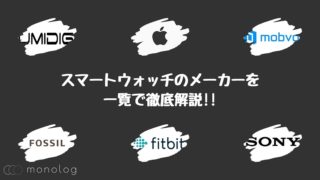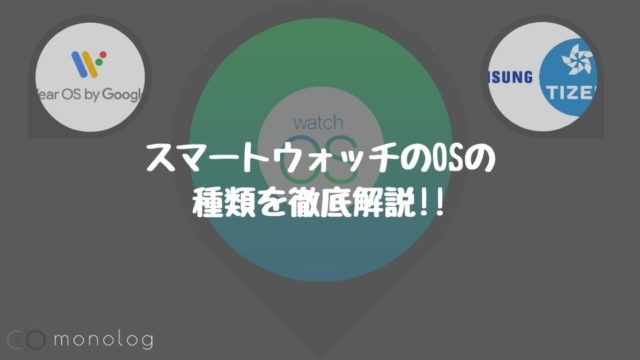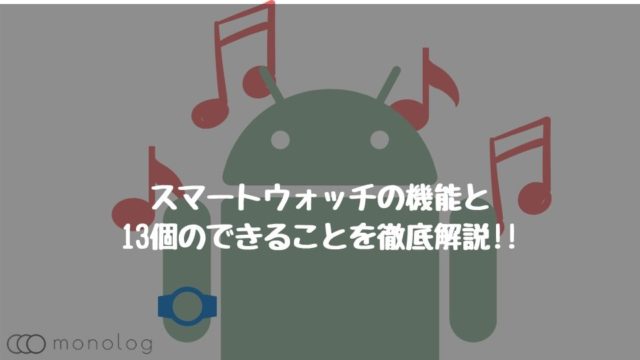Apple Watchと並ぶ多機能スマートウォッチOSの「Wear OS by Google」。
独自のOSを搭載するスマートウォッチと比べると、Google系アプリとの連携やアプリのダンロードが出来ることが魅力となっています。
しかし、連続利用時間の短さや価格などの影響からか、シェアは低いため、実際にできることや操作性など知らない人も多いでしょう。
というこで、今回は、「Wear OS by Google」の使い方を中心に、操作性や設定方法を徹底解説していきます。
その他のOSについては、[スマートウォッチのOSの種類と特徴]をご覧くださいませ!
「Wear OS by Google」とは?
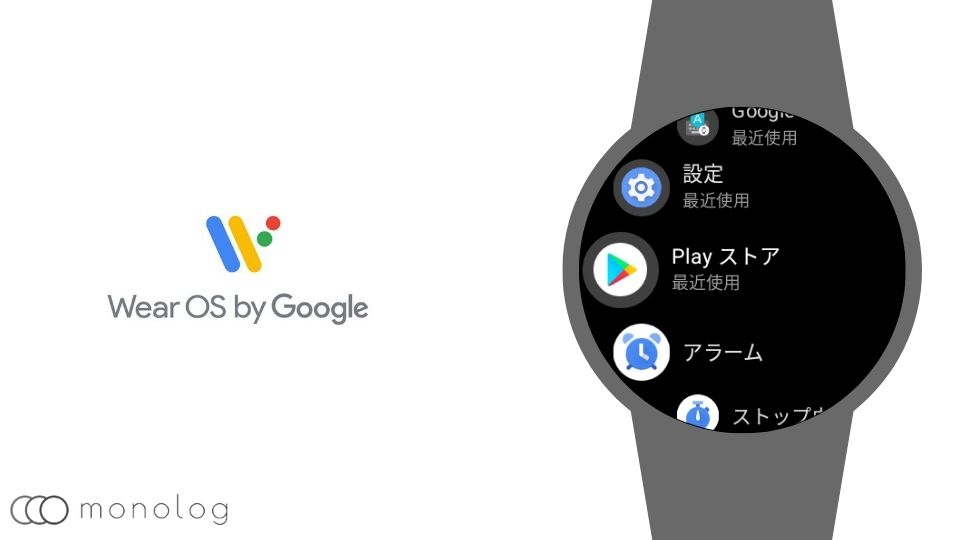
「Wear OS by Google」は、Androidを提供するGoogleのスマートウォッチ用のOSです。
元々は「Android Wear」の名称で2014年にリリースされましたが、2018年より「Wear OS by Google」に変更。
機能面では、Android Wear 2.0から、「Google Play」でアプリのダウンロードが可能になり、Wear OS by Google 2.0から上下左右に振り分けたUIが採用されています。
また、非接触決済が可能なGoogle Payに対応しているものの、FeliCaを利用する国内では、実質的に利用することができません。
将来的にはAndroid版のGoogle Payのようにおサイフケータイに相乗りする形で、利用できるようになる可能性もありますが、現状大きな欠点の一つといえるでしょう。
「Wear OS by Google」のできること
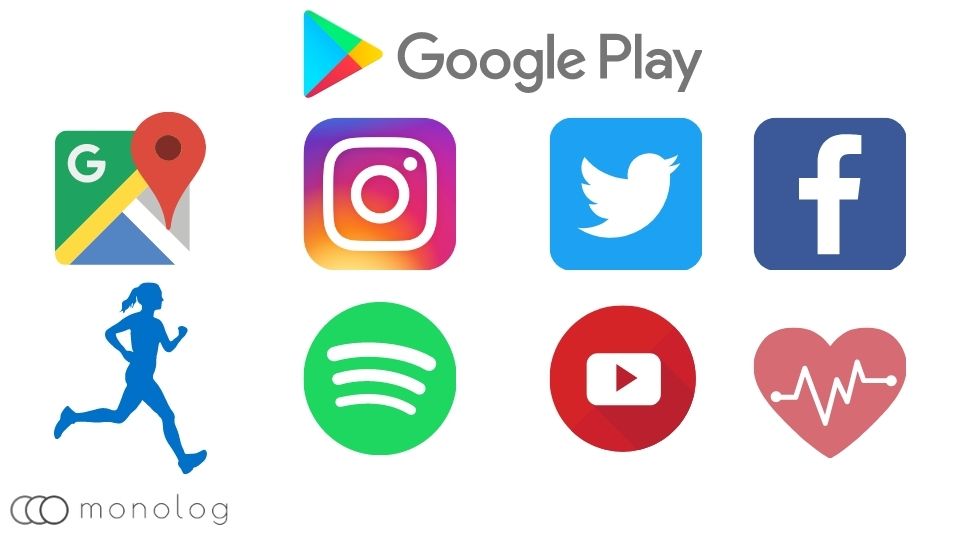
「Wear OS by Google」は、他のスマートウォッチ同様、スマホの通知やGmailなどのメールやチャットの受信に加えて返信もすることができます。
また、デバイスに搭載された、活動量計を用いた、運動や移動の各種トラッキングデータを連携しGoogle Fitで可視化することも可能です。
とはいえ、精度やアプリのクオリティーはともかく上記の機能は、多くのスマートウォッチでも利用できるため、「Wear OS by Google」の最大の機能は、アプリのインストールができる「Google Play」に対応してる点でしょう!。
具体的には、スマートウォッチ側からコントロール可能なSpotifyやゲーム、マップなどスマホのように使いたいことに合わせてアプリを追加して、自分の必要な機能を追加することができます。
- 電話やメール、アプリを含むスマホの通知の受信
- Gmailなどの返信
- クオリティーの高いトラッキングデータの可視化
- 「Google Play」対応によるアプリの追加インストール
「Wear OS by Google」の設定
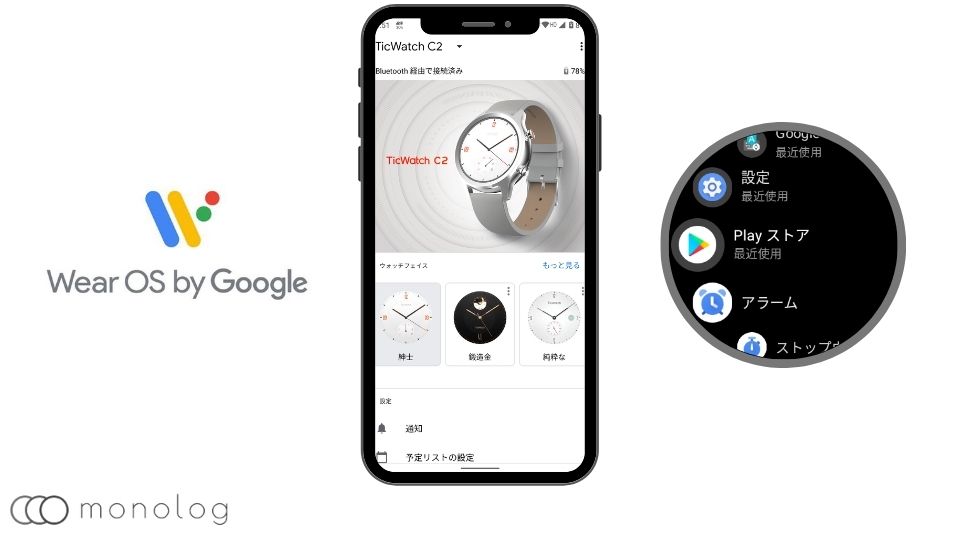
「Wear OS by Google」搭載デバイスは、スマホと連携して使うことで、性能を活かせるのでスマホとペアリングする必要があります。
ペアリングは、「Wear OS by Google」アプリ利用するため、スマホにインストールされてない場合は、下記リンクから予めインストールしておきましょう!
また、iPhoneとペアリングする場合も、Googleのアカウントは必要なので、持っていない場合は必ずアカウントを作成しておく必要があります。
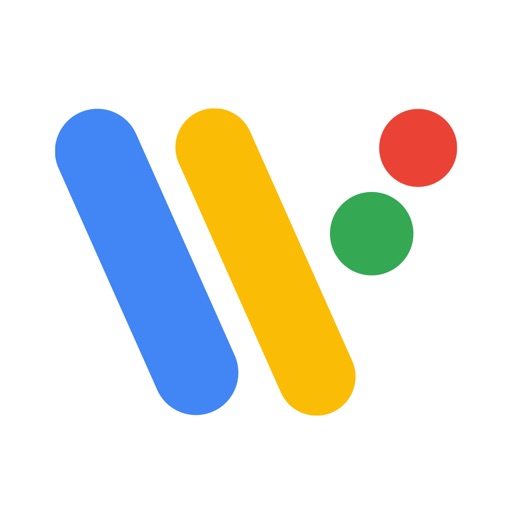
ペアリングは「Wear OSアプリ」
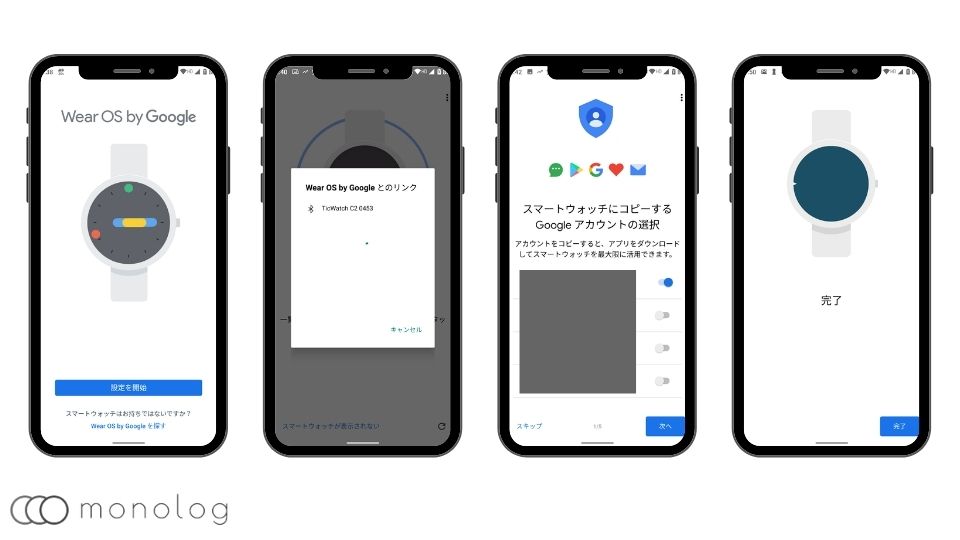
ペアリングするまでの手順は少し長いですが、ほとんどタップしていくだけで接続が完了します。
スマートウォッチ側の設定
まずは、「Wear OS by Google」を搭載したスマートウォッチからの進めて行きましょう!
手順は以下の通り!
- 本体の起動
- 端末の言語設定
- プライバシーポリシーの確認
スマホ側の設定手順
スマートウォッチの設定が終わったら次はスマホ側、以下の手順でペアリングを進めます。
事前にスマホのBluetoothはONにしておきましょう。
手順は以下の通り。
- Wear OSアプリ起動
- [設定を開始]をタップ
- プライバシーポリシーの同意
- 機能向上に同意
- Ticwatchに同意
- ペア設定
- コピーするアカウントの設定
- コピーをタップ
- セキュリティー認証
- Googleアカウントのパスワード入力
- Wi-Fi、連絡先、カレンダー、通知、位置情報などの設定
- [完了]をタップ
以上で完了です。
長く見えますが、パスワード以外は進めるだけなので意外とすぐに終わります。
複数のGoogleアカウントを選択することも可能ですし、一旦進めてあとから追加しても問題有りません。
「Wear OS by Google」の使い方
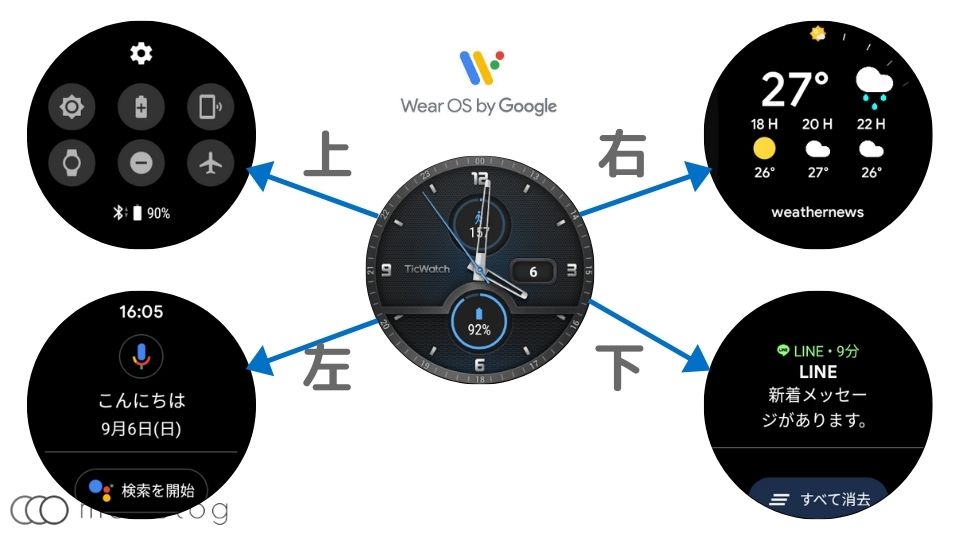
続いて「Wear OS by Google」の最新バージョン、2.0の使い方を解説していきます。
ユーザーインターフェースは、ウォッチフェイスから上下左右に各機能が割り当てられているのでスワイプするだけとシンプルで分かりやすい操作性!
具体的には以下の通りです。
- 下にスワイプ→設定
- 上にスワイプ→通知
- 左にスワイプ→アプリタイル
- 右にスワイプ→Googleアシスタント
- 龍頭→アプリケーション一覧
龍頭の部分はメーカーによって割り当てられている機能は異なります。
「Wear OS by Google」を採用したスマートウォッチのレビュー記事は[「TicWatch C2」レビュー!!]をご覧くださいませ。

ウォッチフェイスや各種カスタマイズができる「設定」

下にスワイプすると出てくる、設定画面は画面の明るさや機内モードなど6つのショートカットとより詳細な設定に飛べるアイコンでとなっています。
歯車のアイコンをタップすると、設定画面が出てくるので、画面設定や通知に接続などの設定に加え、システム情報の確認が可能です。
また、設定に関係することは、すべてここから変更可能なので、初めて「Wear OS by Google」を利用する場合は最初に確認すると良いでしょう!
GmailやLINEなどが受け取れる「通知」
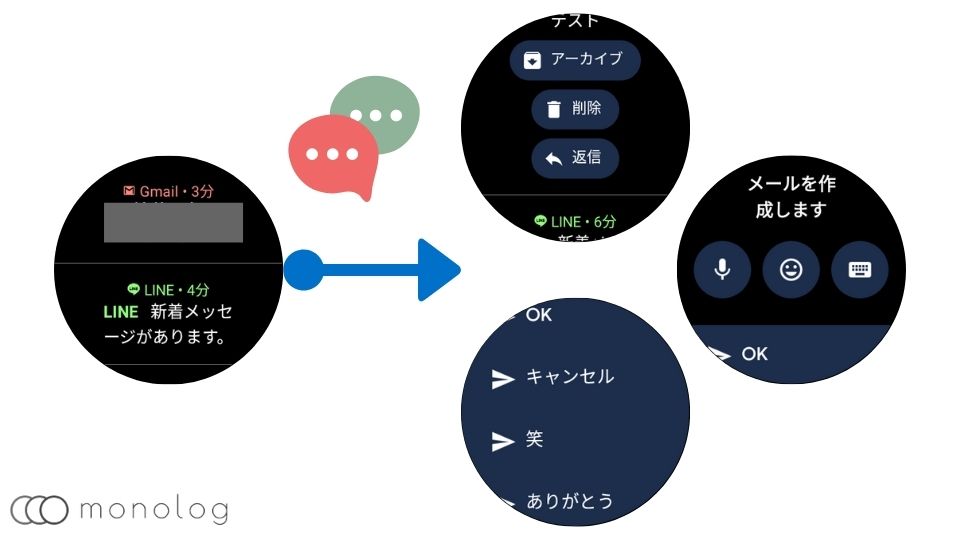
上にスワイプすると、Androidの通知と同じ用に受信した「通知」を見ることが可能です。
基本的に通知されるものに関して制限はないため、スマホで受信したすべての通知が「Wear OS by Google」から確認できます。
もちろん、電話などかかってきた場合は、そのままタッチ操作で応答することもできるため、ワイヤレスイヤホンと相性が良くスマホをしまったまま通話することが可能!
また、Gmailなどはスマートウォッチ側から直接返信が可能ですが、画面が小さいため使い勝手あまり良く有りません。
天気やニュースなどが閲覧できる「タイル」
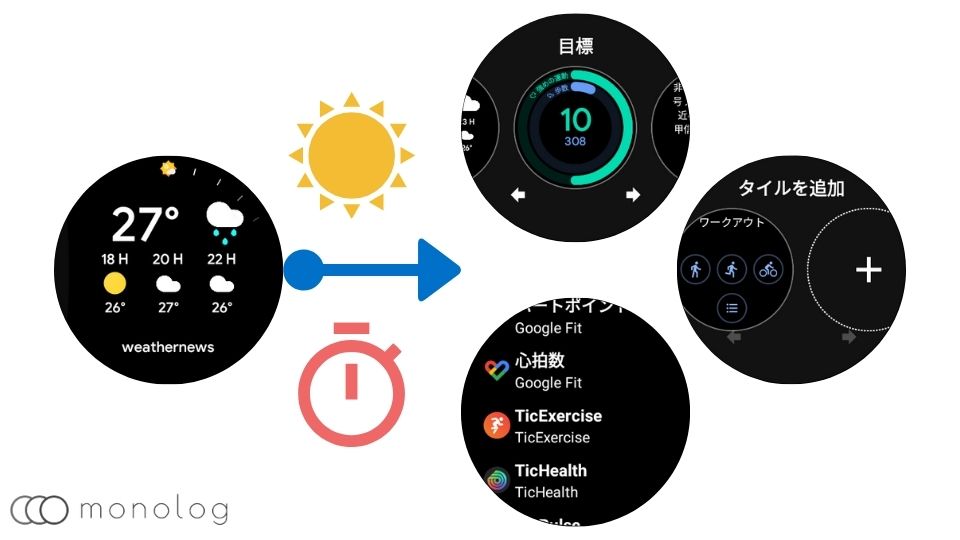
左にスワイプすると使える機能が「タイル」。
「タイル」は簡易アプリみたいなもので、天気予報やGoogleニュースなどの閲覧が可能です。
表示出来るアプリは最大5つまでで、アプリ表示画面で長押しすることで削除したり、追加したりすることができます。
順番の入れ替えに関してはスマホ側の「Wear OS by Google」でのみ対応。
気になることが即座に調べられる「Googleアシスタント」
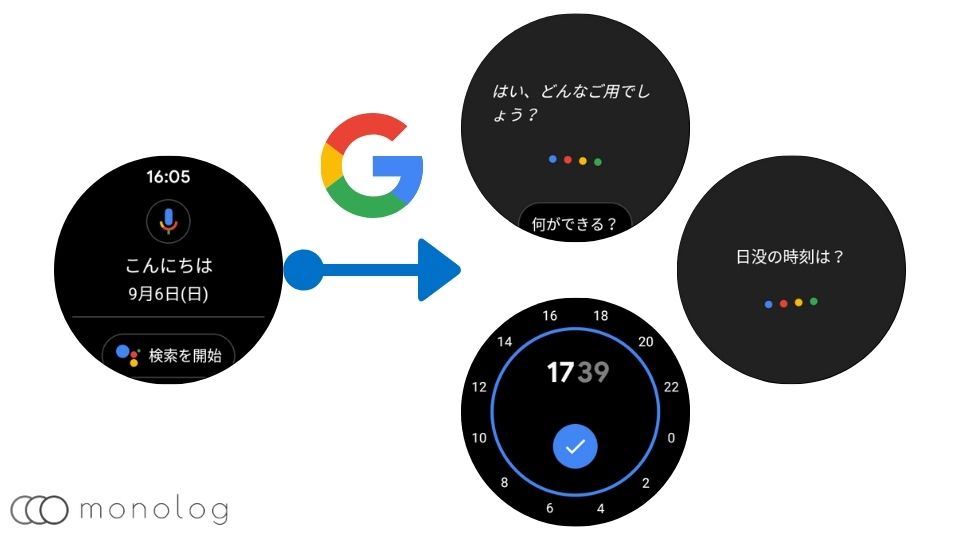
右にスワイプすると出てくる「Googleアシスタント」は、Androidと全く同じ。
タップしたら調べて欲しいことやタイマーの設定などを起動して伝えるだけで、高い精度でこなしてくれます。
「Googleアシスタント」についての詳細は[「Googleアシスタント」のできることを設定方法と合わせて徹底解説!!]を御覧くださいませ!
アプリの追加ができる「Google Play」
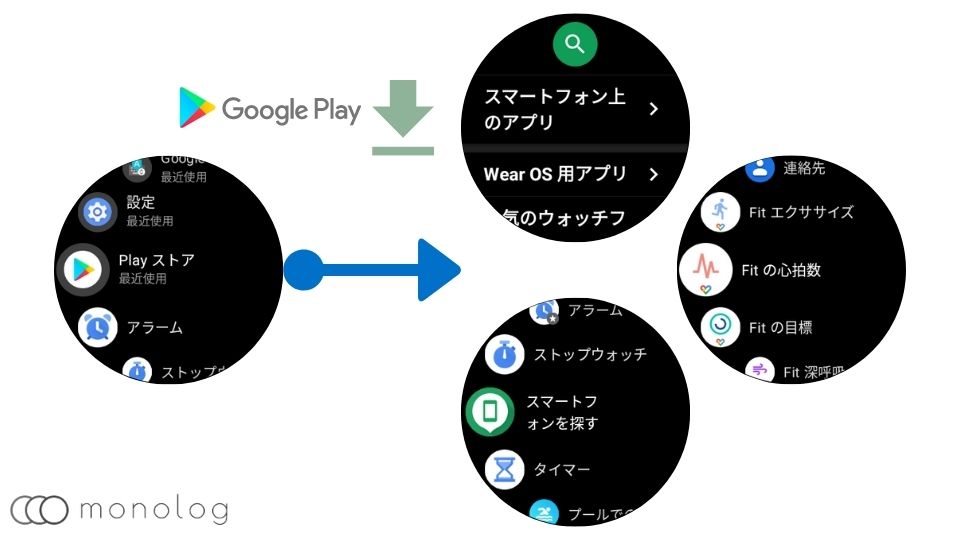
「Wear OS by Google」では、一般的な時計の竜頭などの突起部分を押すと、アプリなどを追加できる「Google Play」の利用やインストールしたアプリを一覧で確認と起動が可能。
「Google Play」では、ウォッチフェイスや、音楽配信サービスのSpotify、Google musicなどのアプリはもちろん、ゲームや電卓などのツール系のアプリも提供されています。
Androidと比べるとアプリ数は比較にもならないほど少なく、カテゴリー分けがしっかりされているため、小さい画面でもそれなりに探しやすいです。
音楽を聴き始めると立ち上がる「メディアコントロール」
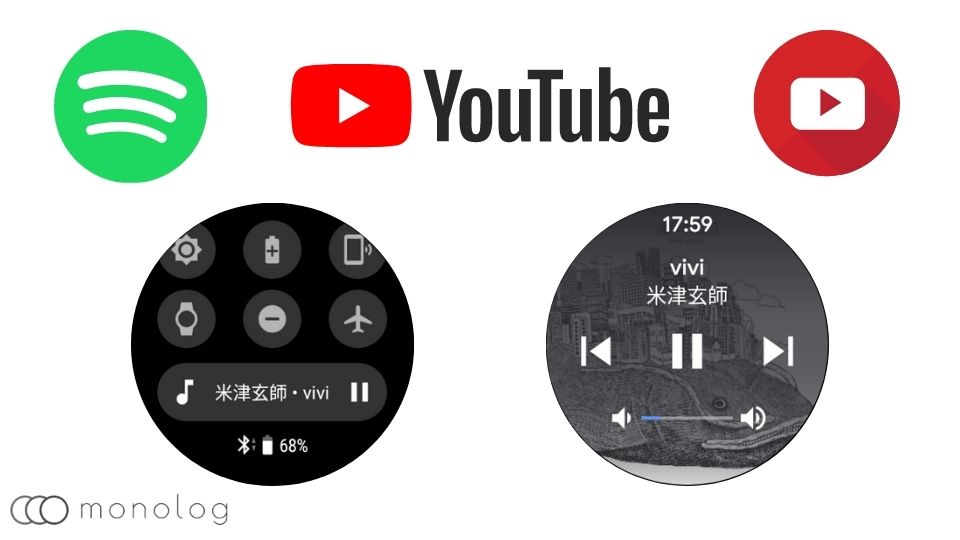
「Wear OS by Google」は、スマホで音楽を聴き始めると自動的にコントロール画面が立ち上がります。
操作的には、次の曲と前の曲、音量調整ぐらいしかできませんが、複数の完全ワイヤレスイヤホンを使っていて異なるコマンド忘れた時など視覚的に操作できるためかなり便利。
また、音楽だけでなくYouTubeも対応しているため、多くの人が快適に活用できます。
逆に勝手に立ち上がるのは邪魔だと思う場合は、設定の全般から[メディアコントロールの自動起動]をOFFにしましょう。
OFFにした状態でも、「メディアコントロール」は利用することが可能で、下にスワイプして再生されている曲が表示されている部分をタップすると起動します。
日々の活動の可視化には「Google Fit」
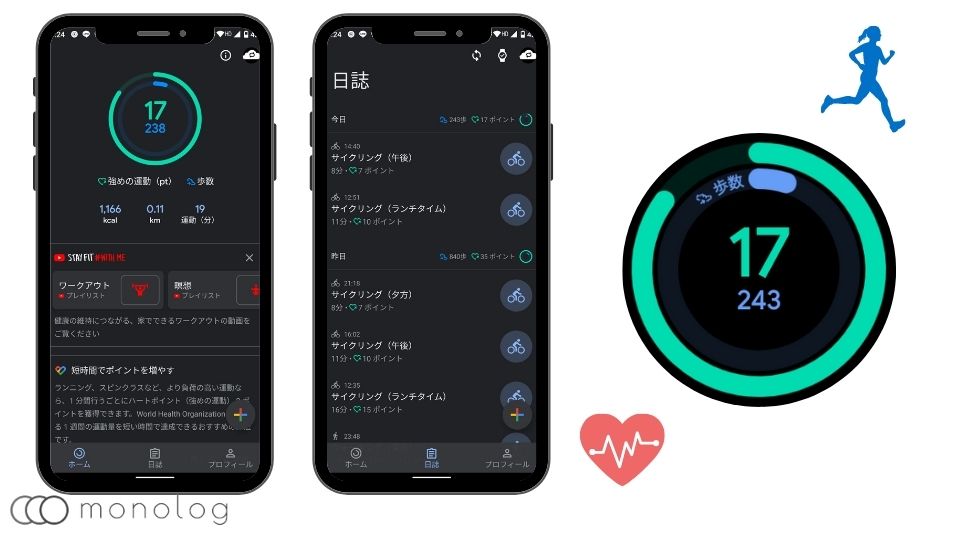
「Wear OS by Google」は歩数や移動に関して、自動でトラッキングしてくれます。
そのトラッキングデータを可視化してくれるアプリが「Google Fit」。
日々のデータをスマホの大きい画面で可視化してくれるので、どのくらい1日で動いたかすぐに分かります。
また、使い方も簡単で「Wear OS by Google」アプリでペアリング済みであればすぐに、「Google Fit」アプリを立ち上げるだけで利用可能。
ワークアウトを使えば各種スポーツ最適化された測定モードもあるため、高いクオリティートラッキングを活用できます。
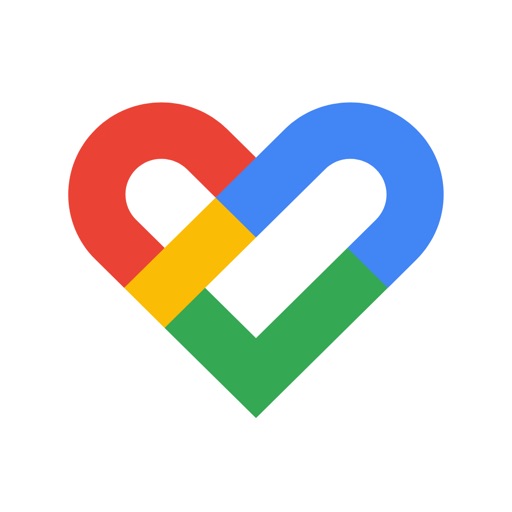
「Wear OS by Google」のまとめ
「Wear OS by Google」は、アプリの追加もできる多機能スマートウォッチOSで間違いありません。
採用するSoCによっては、マップなどのアプリが重かったり完成度が高いとはいい切れませんが、操作性も洗練されてきて使いやすくなってきているので、将来的にはApple Watchと並ぶOSになるでしょう。
とはいえ、国内の利用ではGoogle Payが使えないという結構クリティカルな問題もあるので早めに解決してほしいですね。